En la publicación anterior comenzamos a adentrarnos en Testlink y todo lo relacionado con él. En este caso, vamos a revisar en profundidad los tipos de perfiles y como gestionar los casos de prueba.
Los perfiles que se muestran en Testlink son los siguientes:
1. Perfil de Automatización
Este perfil, se utiliza para lanzar los casos de prueba con la automatización. Por lo tanto, simplemente tiene permisos de ejecución y de observar los casos de pruebas asignados a él. No tiene acceso a más módulos ni utiliza la interfaz gráfica de Testlink.
2. Perfil de Ingeniero de pruebas
El perfil de ingeniero de pruebas puede crear las diferentes baterías de pruebas que se van a utilizar en los proyectos y además se encargará de ejecutarlas. Para realizar las diferentes asignaciones, será necesario un perfil superior.
Para gestionar los casos de prueba, debemos de ir a "Especificación de Pruebas", donde se obervan dos módulos principales: uno de especificación de pruebas y otro de ejecución de pruebas:
Si pulsamos en "Editar casos de prueba" se muestra la pantalla para crear las diferentes baterías de pruebas que utilizaremos en los proyectos con un formato de arbol de carpetas.
Si pulsamos encima de la carpeta del proyecto, a la derecha, se abre la información del proyecto de prueba:
Si pulsamos en el icono de la rueda, situado en la parte superior de la pantalla anterior, se abre un menú donde podemos realizar varias acciones, como la de crear una "Suite de Prueba" (pulsando en el primer icono verde con símbolo "+"):
Al pulsarlo, crearemos una suite de pruebas según las necesidades del proyecto. La pantalla nos solicita el nombre y el detalle de la suite de pruebas:
Una vez la suite de pruebas, nos posicionamos sobre ella y al pulsar sobre el icono de la rueda nos aparece la opción de crear otra suite de pruebas(carpeta) o casos de prueba:
Si pulsamos en crear caso de prueba, se muestra una pantalla donde poder introducir el título, resumen y precondiciones del caso de prueba, además se muestran los siguientes combos desplegables:
Cuando guardamos y accedemos a este caso de prueba que hemos creado, podemos ir añadiendo los pasos, pulsando el botón "Crear paso":
Si pulsamos en "Crear paso", aparece un módulo con el número, el paso y el resultado esperado:
Añadimos los que necesitamos, y guardamos el caso de prueba. Un caso de prueba finalizado tendrá un formato similar al de la captura de pantalla siguiente:
Además, debajo de los pasos que hemos creado, se muestra toda la información extra del caso de prueba:
Este perfil tiene un menú extra, al que puede acceder con el título "Casos de Prueba asignados a mí", donde se observan todos los casos de prueba que ha sido asignados a ese usuario y puede realizar ciertas acciones con ellos, como por ejemplo, ejecutarlos directamente desde el listado:
Para ejecutarlos, hay que utilizar los iconos con forma de cara situados en el título del caso:
En base al icono que pulsemos, se actualizará la página, mostrando el estado de la última ejecución del caso prueba:
Si pulsamos enn el icono de la rueda verde situado en el título del caso, se abre un popup mostrando todos los detalles del caso y la ejecución que hemos realizado:
3. Integración Testlink-Jira
La integración de Testlink con Jira nos permite habilitar el módulo de defectos de esta herramienta. De este modo, podemos ejecutar casos de prueba en Testlink y abrir defectos en Jira, asignándoles a los casos que están fallando.
Para esta integración se ha creado un usuario específico con permisos de escritura en los proyectos de Jira.
Esta integración se realiza, agregando el tipo de gestor de defectos y su autenticación con un código personalizado por los proyectos con el formato siguiente:
<issuetracker>
<username></username>
<password></password>
<uribase></uribase>
<uriapi></uriapi>
<uriview></uriview>
<userinteraction></userinteraction>
<projectkey></projectkey>
<issuetype></issuetype>
</issuetracker>
<username></username>
<password></password>
<uribase></uribase>
<uriapi></uriapi>
<uriview></uriview>
<userinteraction></userinteraction>
<projectkey></projectkey>
<issuetype></issuetype>
</issuetracker>
Esperamos que os sirva de ayuda para comprender y apreciar esta herramienta y comprobar que aunque sencilla, nos ayuda mucho en inicios de proyectos de pruebas.
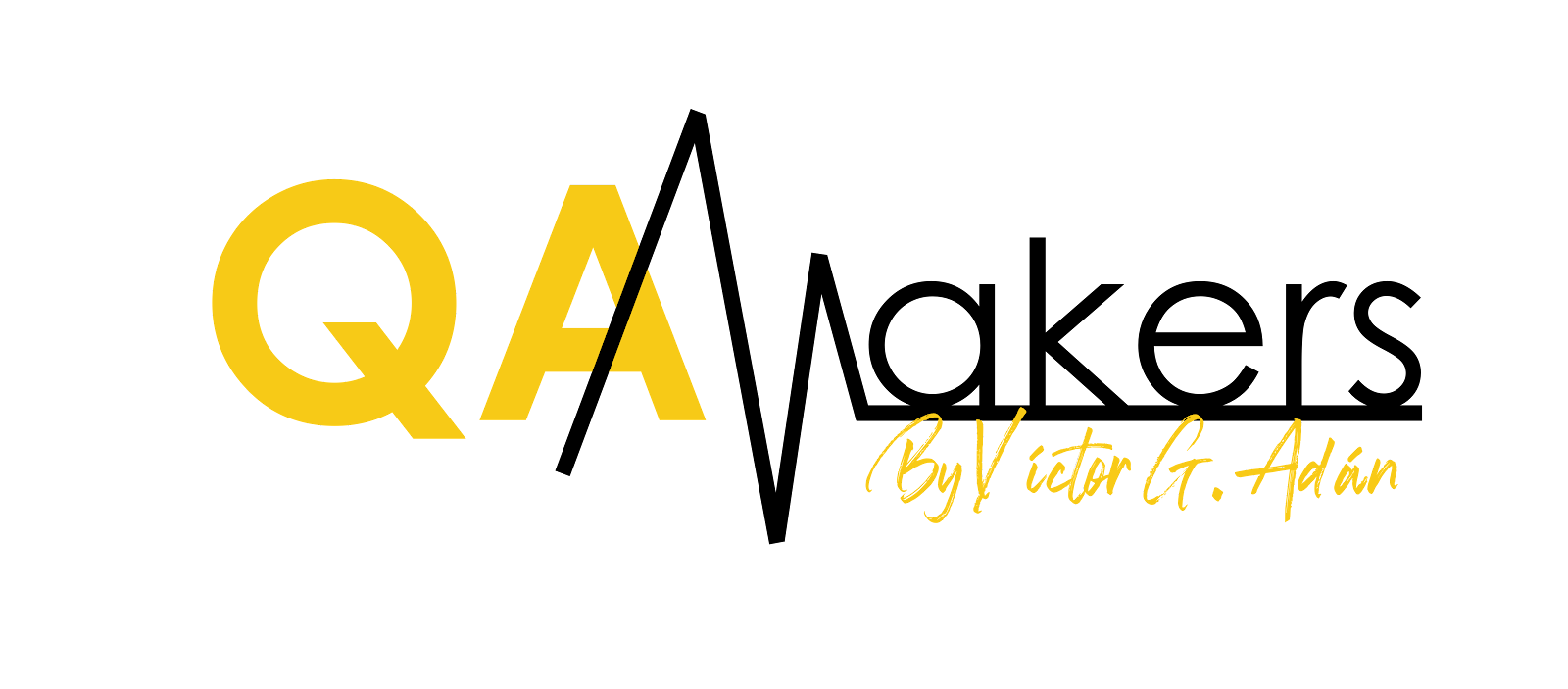
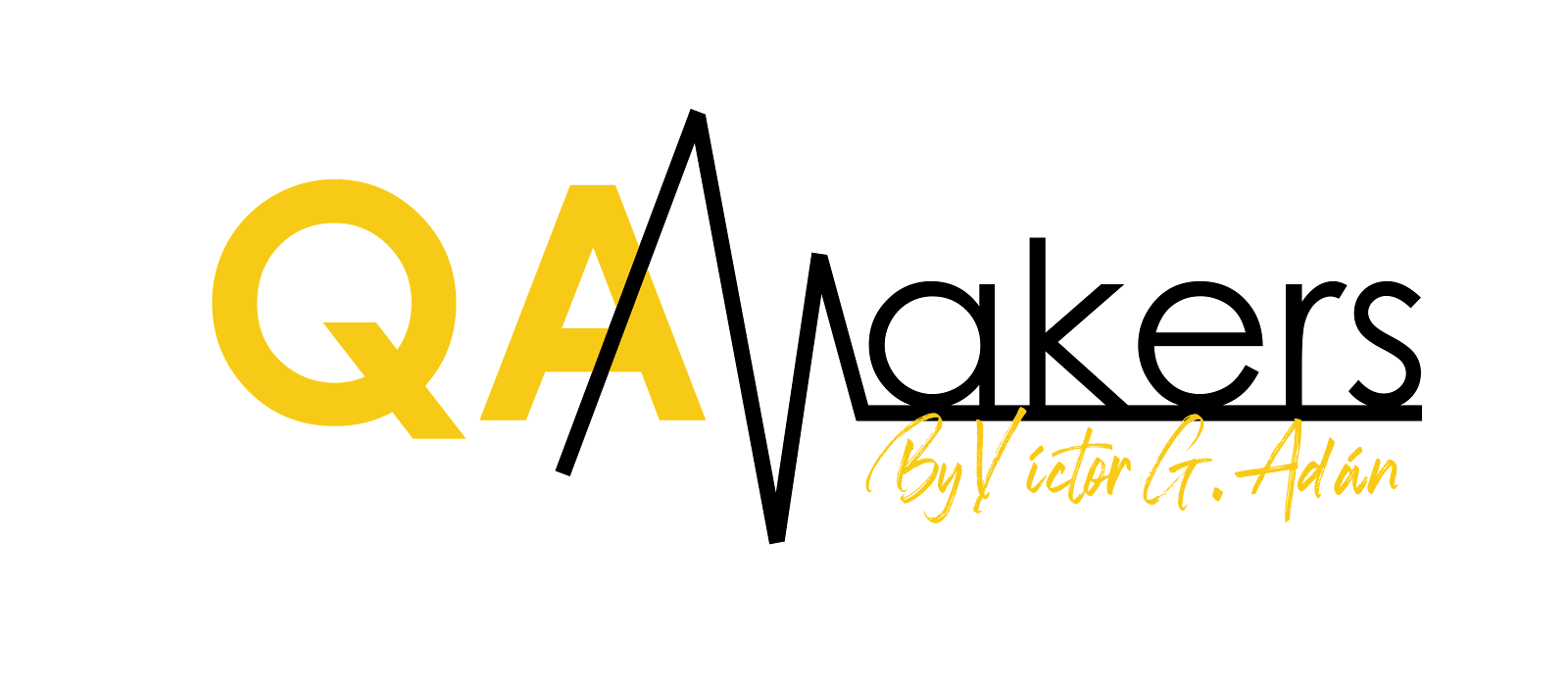

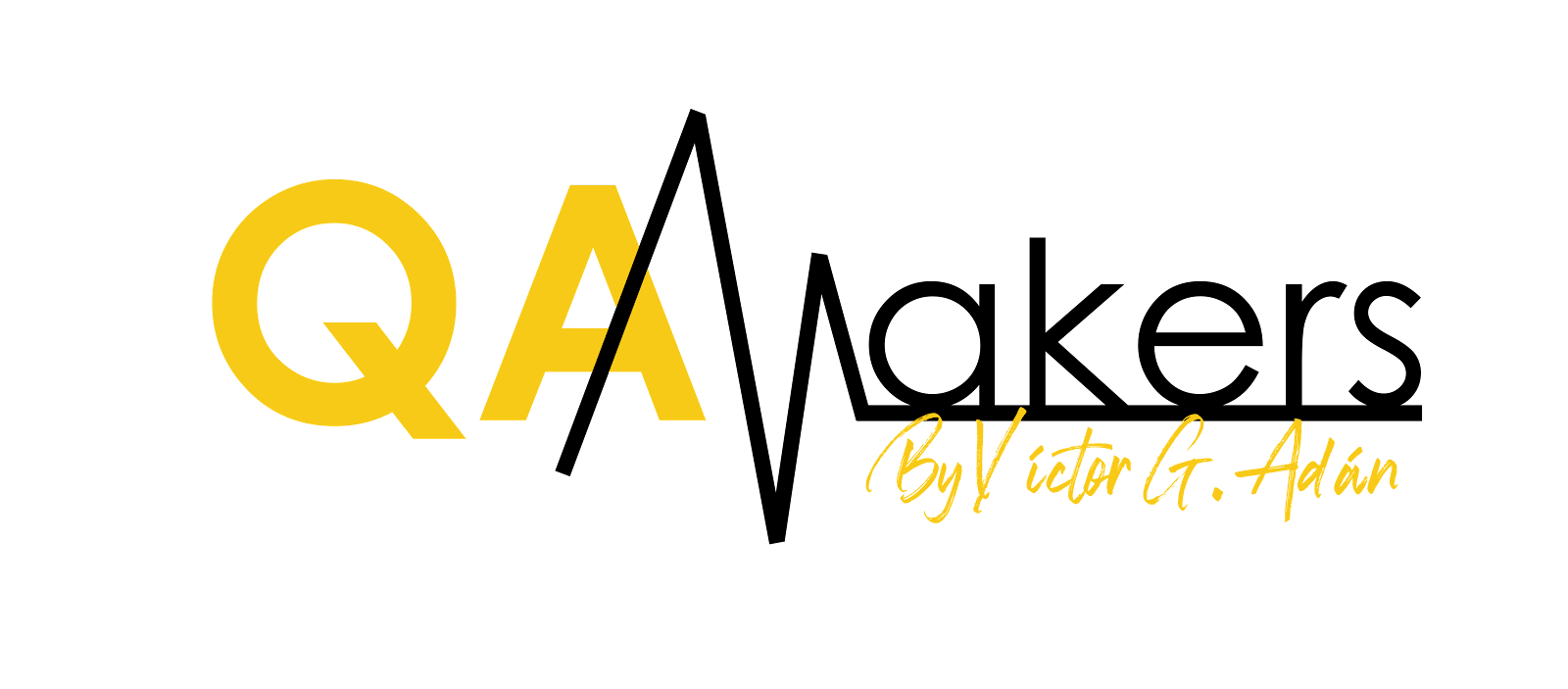

















Comentarios
Publicar un comentario